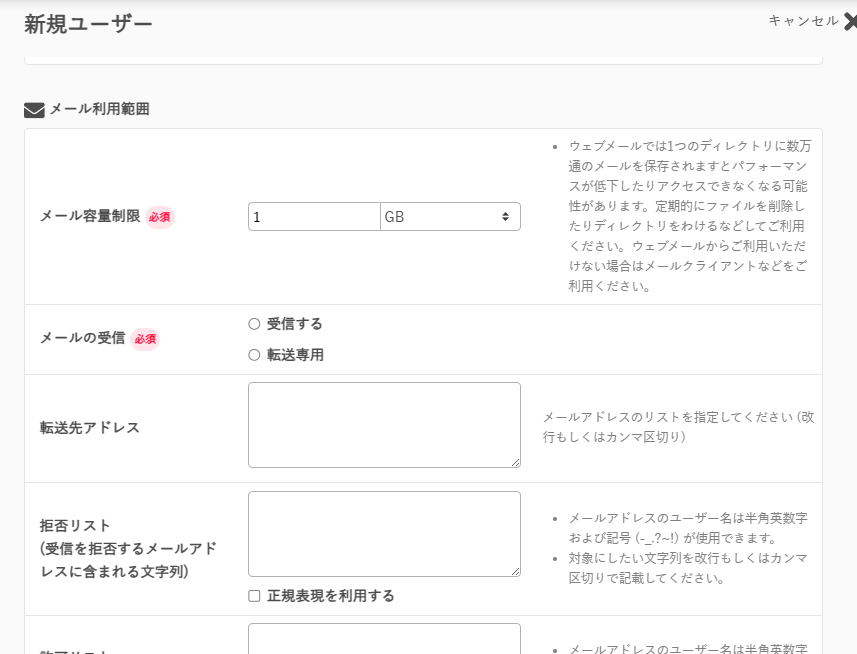1. メールサーバーを契約
今回はさくらのレンタルサーバーを使用しました。
プランは一番安いメールサービスを選択しています。
申込ページ
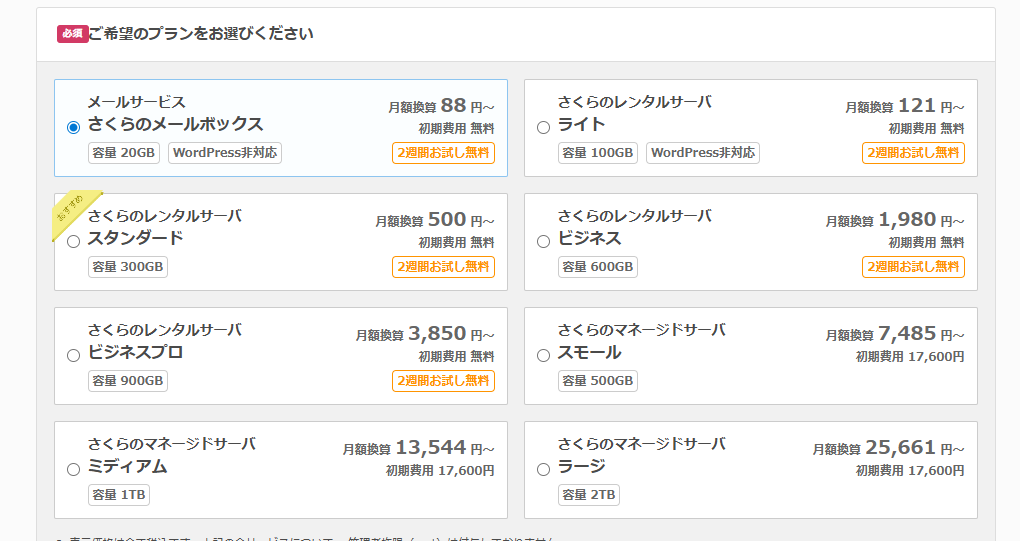
初期ドメインは好きな値にし、独自ドメインはvercelで取得しているので、「レンタルサーバーだけ契約する」にします
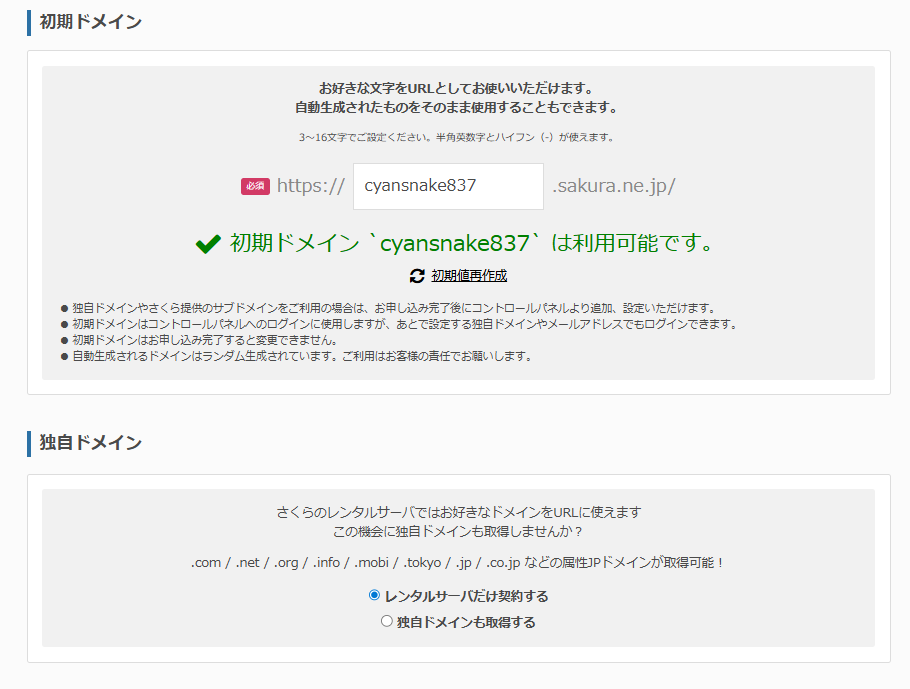
あとは、支払方法など画面に沿って進めます。
2. メールサーバーにドメインの登録
メールサーバーの契約後、コントロールパネルへログインをするための情報がメールで送られてくるので、それに沿って進めてコントロールパネルにログインできることを確認します。
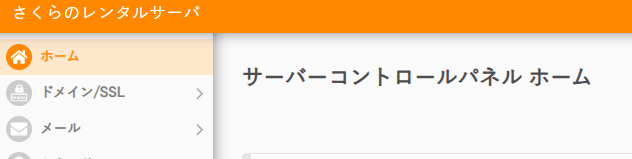
ドメイン/SSLのページを表示し、ドメインを新規登録します。
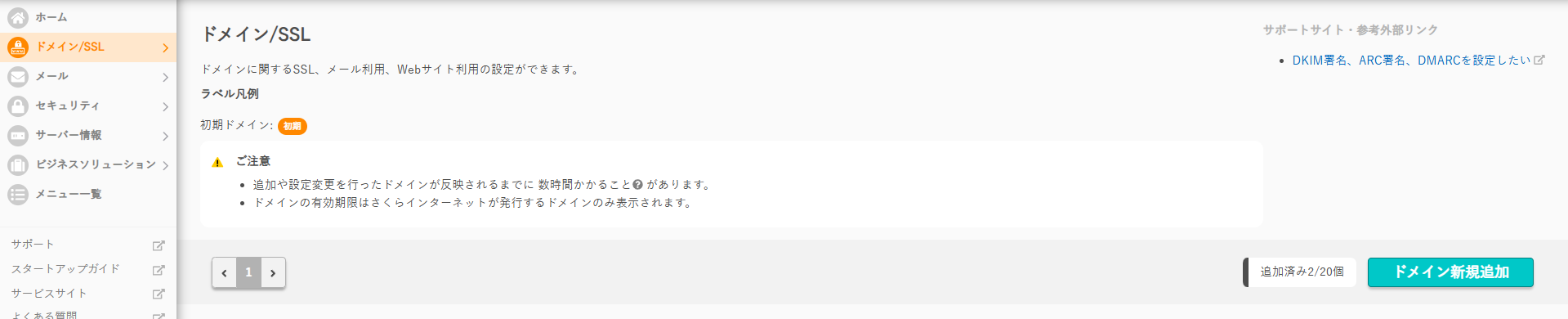
「他社で取得したドメインを移管せずに使う」の追加を選択し、取得したドメインを追加します
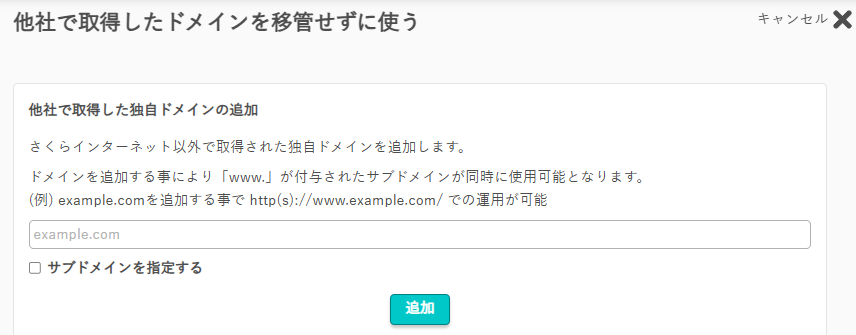
追加後、追加したドメインの設定からメールアドレス設定を選択し以下のように選択します
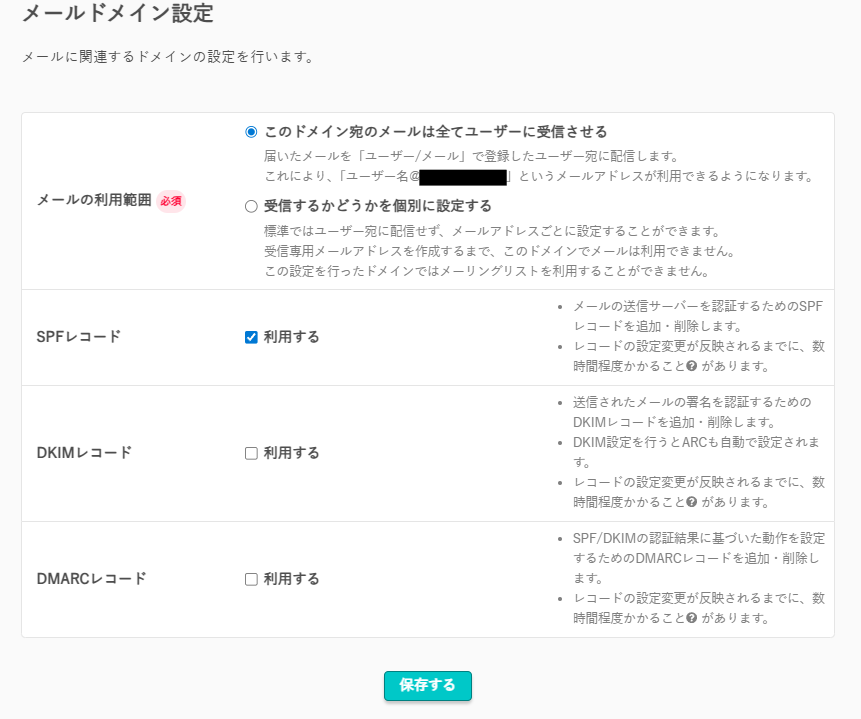
次にDKIM/ARC設定から鍵の作成を行い、セレクタ,公開鍵をメモをしてください。
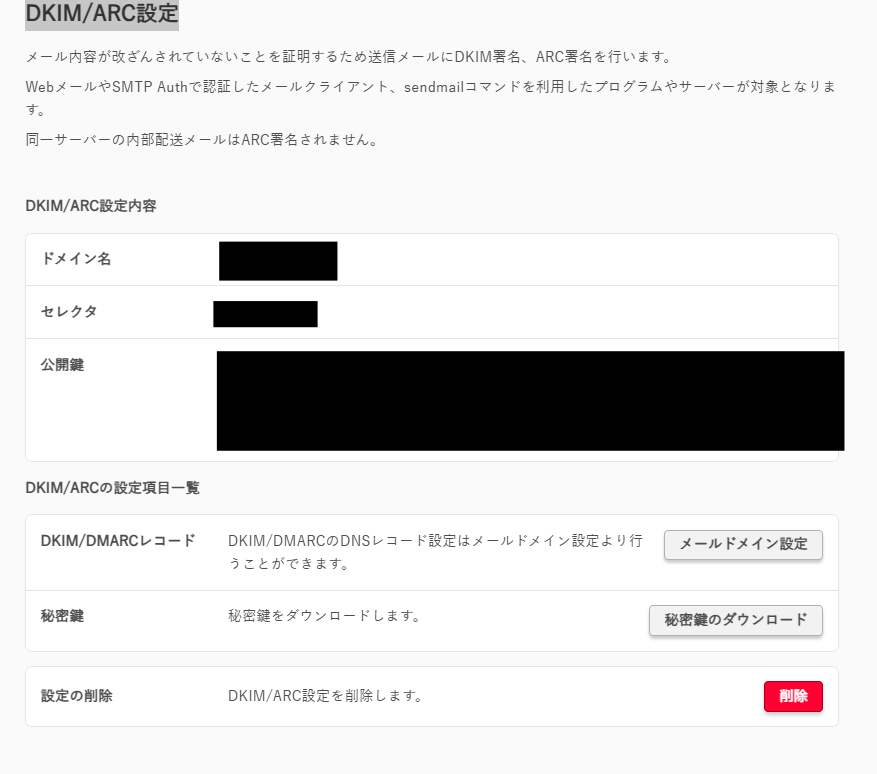
3, メールアドレスの追加
メールからメールアドレスの一覧を表示し、新規作成をクリック、各項目を入力して新しいメールアドレスを作成します
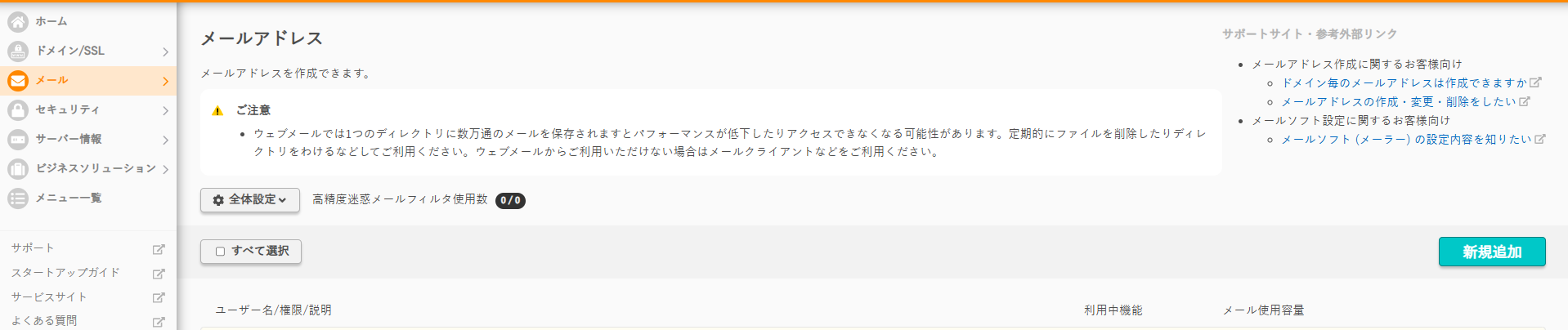
4. vercelへDNSレコードの設定をする
以下の項目を追加します。
| Name | Type | Value | TTL | Priority |
|---|---|---|---|---|
| MX | 初期ドメイン(*****.sakura.ne.jp) | 60 | 10 | |
| TXT | v=spf1 +a:www****.sakura.ne.jp -all | 60 | ||
| セレクタ._domainkey | TXT | v=DKIM1; k=rsa; p=公開鍵 | 60 | |
| _dmarc | TXT | v=DMARC1; p=none; aspf=r; adkim=r; rua=mailto:使用するメールアドレス | 60 |
2つ目の「www****.sakura.ne.jp」の箇所はサーバー情報のホスト名と同じ値を入力してください
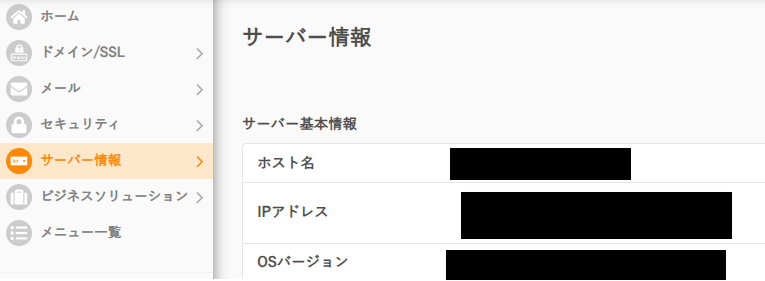
以上で設定は完了です。備忘録として残しており、やった後に残したので漏れている手順があるかもしれません。
参考サイト
Vercelにホストした独自ドメインでメールアドレスを作成する
Vercelにホストした独自ドメインで安く便利にメールアドレス使いたい、、、
--
おまけ
- SPF(Sender Policy Framework)
正規のIPアドレスからメールが送信されたかどうかを認証する送信ドメイン認証技術 - DKIM(DomainKeys Identified Mail)
電子メールにおける送信ドメイン認証技術の一つであり、 メールを送信する際に送信元が電子署名を行い、 受信者がそれを検証することで、 送信者のなりすましやメール自体の改ざんを検知できるようにする - DMARC(Domain-based Message Authentication, Reporting and Conformance)
メールに表示された送信元ドメインから正規に送信されたメールであるかどうかを認証する、送信ドメイン認証技術 - ARC(Authenticated Received Chain)
転送経路上での認証結果を保持し、最終的な受信者がそのメールの信頼性を判断できるようにする仕組み